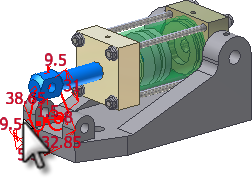Zwiąż tłok z podstawą i częścią szkicu 2D. Do wykonania kolejnej części ćwiczenia konieczne jest otwarcie plików Cylinder_Main.iam i Cylinder Body Sub_Assy.iam.
- Na wstążce kliknij
kartę Widok
 panel Okna
panel Okna
 Sąsiadująco
.
Sąsiadująco
. - Kliknij wnętrze okna, w którym otwarto plik Cylinder Body Sub_Assy.
-
 Kliknij i przeciągnij ikonę zespołu z przeglądarki do okna Cylinder_Main. Podzespół zostanie wstawiony do zespołu głównego bez użycia polecenia Wstaw komponent.
Kliknij i przeciągnij ikonę zespołu z przeglądarki do okna Cylinder_Main. Podzespół zostanie wstawiony do zespołu głównego bez użycia polecenia Wstaw komponent. - Zapisz i zamknij plik podzespołu.
- Zmaksymalizuj okno, w którym otwarto główny zespół.
- Uruchom polecenie Wiązanie.
- Zastosuj wiązanie zestawienia oś/oś pomiędzy szkicem 2D a otworem w korbowodzie, tak jak przedstawiono na ilustracji.
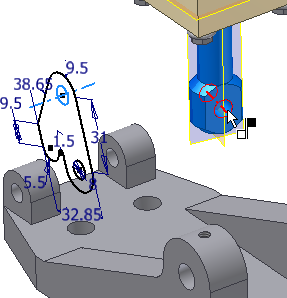
Gdy podzespół jest otwarty w osobnym oknie, tłok ma swobodę ruchów. Po wstawieniu podzespołu do zespołu wyższego poziomu swoboda ruchów zostaje ograniczona. Aby zakończyć wiązanie podzespołu w zespole głównym, należy zapewnić swobodę ruchów w zespole wyższego poziomu. Jeżeli tłok nie ma swobody obrotu, podzespół nie może obrócić się do prawidłowego położenia.
- Zlokalizuj podzespół bryły cylindra Cylinder Body Sub_Assy w przeglądarce.
- Kliknij podzespół prawym przyciskiem myszy i wybierz opcję Elastyczne z menu kontekstowego. Umożliwi to swobodę ruchu podzespołu w ramach zespołu wyższego poziomu.
Ikona podzespołu w przeglądarce się zmienia, co wskazuje na aktywowanie statusu Elastyczne.
Na wstążce kliknij kartę Zespół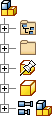
 panel Pozycja
panel Pozycja
 Obróć
w celu przemieszczenia podzespołu tak, aby otwory gwintowane na nasadkach końcówek walca były skierowane do góry, tak jak przedstawiono na ilustracji poniżej. Kliknij prawym przyciskiem myszy i wybierz Gotowe.
Obróć
w celu przemieszczenia podzespołu tak, aby otwory gwintowane na nasadkach końcówek walca były skierowane do góry, tak jak przedstawiono na ilustracji poniżej. Kliknij prawym przyciskiem myszy i wybierz Gotowe.W przeciwieństwie do obrotu widoku to polecenie powoduje fizyczny obrót komponentu w przestrzeni. Jeśli użytkownik poświęci trochę czasu na zorientowanie komponentów względem siebie przed utworzeniem wiązań, wówczas wiązania te będą zachowywać się w bardziej przewidywalny sposób.
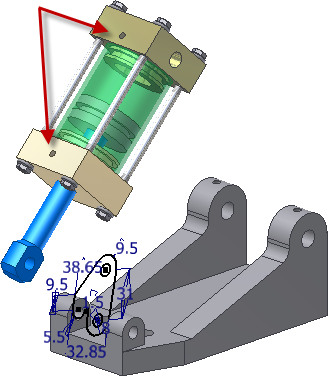
- Uruchom polecenie Wiązanie. Zaakceptuj ustawienia domyślne.
- Rozwiń w przeglądarce Podstawę cylindra i Podzespół bryły cylindra, aby wyświetlić drzewo przeglądarki. Rozwiń folder Początek w Podzespole bryły cylindra.
- Zaznacz Płaszczyznę konstrukcyjną1 pod Podstawą cylindra oraz Płaszczyznę YZ w folderze Początek pod Podzespołem bryły cylindra, aby utworzyć wiązanie zestawienia płaszczyzna/płaszczyzna.
Jeżeli podzespół się odwróci, przeciągnij go do tyłu podstawy, aby skorygować orientację, tak jak pokazano poniżej. Zastosowane wiązania ograniczają ruch.

- Uruchom polecenie Wiązanie. Zaakceptuj domyślne ustawienia opcji.
- Zaznacz środek każdego z otworów przedstawionych na poniższej ilustracji, aby utworzyć wiązanie zestawienia oś/oś.
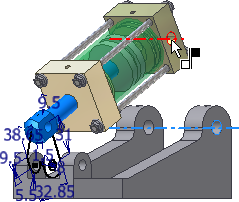
- Przeciągnij część szkicu 2D, aby sprawdzić ruch cyfrowego prototypu.